随着移动设备日益普及且性能逐步提升,为满足用户个性化需求,移动操作系统定制与优化逐渐成为热门趋势。此文旨在深度解析U盘安装安卓系统的流程及关键环节,并给出详尽的操作指南,助力读者轻松掌握此项技能。
准备工作
在计划使用U盘实施安卓系统安装前,请先完成以下必要的前期准备工作。首先,务必保证您拥有一台功能完备的计算机设备,同时预备一块空闲的U盘,容量建议至少达到16GB之上以提供充足的存储空间。接下来,需从正规渠道下载所需的安卓系统镜像文件,确保其完整性和真实性,避免受到恶意篡改。最后,选择一款稳定可靠的U盘制作软件,如Rufus、UNetbootin等,根据个人需求进行下载与安装。
在执行上述准备步骤时,务必重视重要数据的备份。因U盘制程可能涉及格式化,导致数据丢失,故重要数据需妥善备份至其他设备或云存储,避免不必要的损失。
制作U盘启动盘

以下为制作U盘启动盘之详尽步骤:首先,将所需U盘接入计算机,并运行预选U盘制作软件。在软件主界面中,选定已下载完毕的Android系统镜像文件,并执行向U盘的写入操作。此过程需注意,务必选取准确的U盘设备,同时保证重要资料已提前备份,以防万一。待写入工作顺利完成后,便可安全地移除U盘,至此,一个完备的U盘启动盘即告完成。
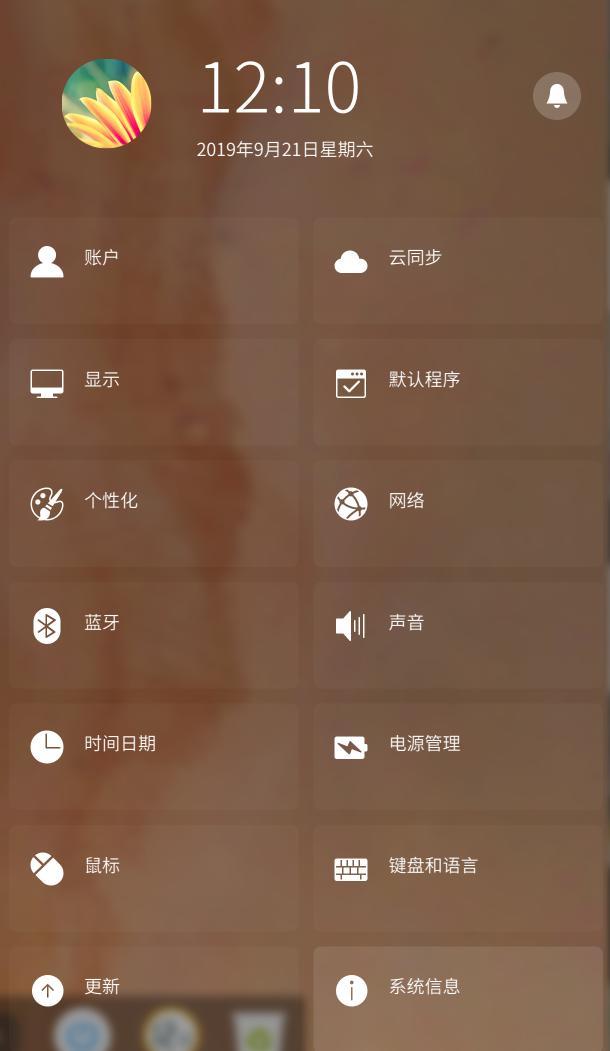
在制作U盘启动盘的过程中,若遇写入速度缓慢或失败现象,可采取如下措施处理:首先,请尝试重新插拔U盘;其次,更换U盘设备,或者选择使用其他U盘制作软件进行制作,这些都有望解决您的问题。

设置计算机启动顺序
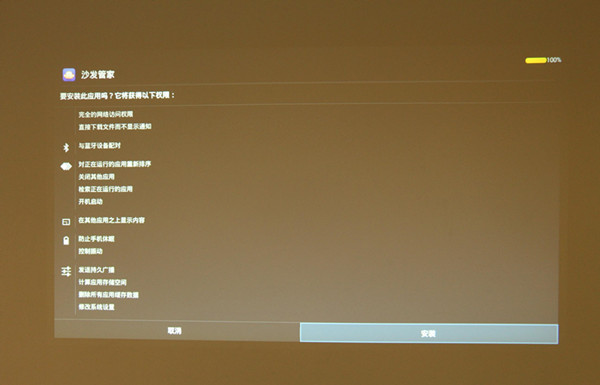
成功创建USB启动盘之后,下一步需将已备系统的计算机设定为优先从U盘启动,以便安装安卓操作系统。开机后立即按下特定热键(如F2、F10或Delete)进入BIOS设置页面。在BIOS中,选定相应的“启动”选项,随后将USB设备调整至首位。最后,保存更改并安全离开BIOS,计算机将依据新设定顺序自启。
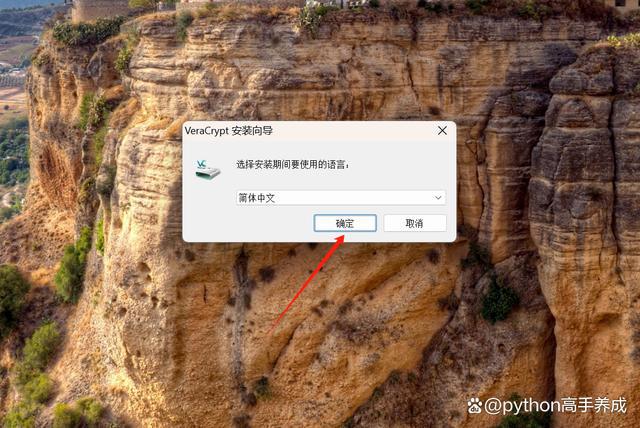
设定电脑启动顺序期间请务必保存设置,以防重启并恢复到默认值导致U盘启动失败。同时,确认已将U盘启动盘连接至计算机且制作过程无误,避免对安装产生不良影响。
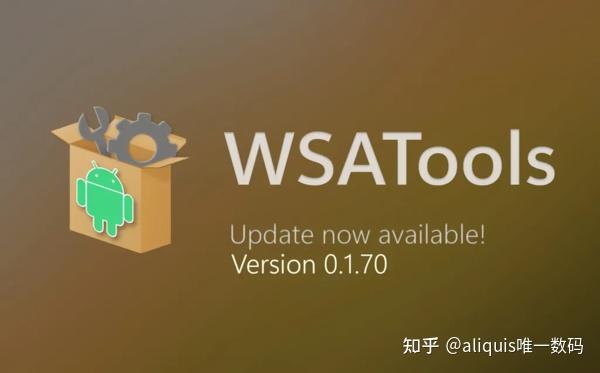
安装安卓系统

设定启动顺序之后,便可着手安装Android操作系统。重启设备后,会自动从U盘启动并进入安装程序。在指定界面中,请依照指引选择语言及时区等参数,以及采用何种方式进行安装。通常而言,可选择"安装至硬盘"或"安装至U盘"等选项,按个人需要和实际情况作出抉择。

安装期间,硬盘可能需进行分区及格式化处理。故请务必事先备份重要资料,以确保数据安全。安装结束时,系统会提示重新启动设备,依照指引可取出U盘并重启电脑,以启动全新安装的安卓系统。

系统优化与调整
在系统设置完成之后,针对个人喜好与需求进行优化和微调是必要的,例如安装第三方应用商店、调整系统配置以及安装所需驱动程序等措施,都有助于提高系统的稳定性及性能表现。同时,定期进行系统更新并安装安全补丁也是保障系统安全稳定运行的重要手段。
在优化以及调整系统过程中,务必要选准可靠的信息源与软件工具,严禁装载未经检验的应用程序,以防止对系统的安全性产生潜在威胁。另外,按时实施系统维修和清扫工作,清除无用的数据文件,提升系统性能,从而确保系统的稳定性及高效性。
常见问题与解决方法
在安装及运用安卓系统的过程中,可能会出现诸如系统无法正常启动、应用频繁闪退等困扰,此时你可依次采取重启系统、审视应用权限以及清除系统缓存等多重途径予以解决。若问题依旧存在,那么不妨考虑实施系统恢复至出厂设置或是进行重装来加以解决。
务必重视系统的安全性及隐私防护工作,避免遭遇网络攻击及恶意软件侵害;定期对操作系统与应用程序进行升级,确保个人信息与数据安全无虞。









